Закачите подешавања на Старт мени у оперативном систему Виндовс 10
У оперативном систему Виндовс 10 можете да закачите појединачне странице апликације Подешавања у мени Старт. Ово ће вам омогућити да брже приступите вашим често коришћеним подешавањима/страницама Подешавања. У овом чланку ћемо видети како се то може учинити.
Реклама
Подешавања је универзална апликација у пакету са Виндовс 10. Створен је да замени класична контролна табла како за кориснике екрана осетљивог на додир, тако и за кориснике рачунара са мишем и тастатуром. Састоји се од неколико страница које доносе нове опције за конфигурисање Виндовс 10 заједно са неким старијим опцијама наслеђеним од класичне контролне табле. У сваком издању, Виндовс 10 добија све више класичних опција које се претварају у модерну страницу у апликацији Подешавања. У неком тренутку, Мицрософт би могао потпуно уклонити класичну контролну таблу.
Било коју страницу са подешавањима могуће је закачити из апликације Подешавања у мени Старт. Да бисте сазнали како то функционише, пратите овај једноставан водич.
Да бисте закачили подешавања на мени Старт у оперативном систему Виндовс 10, урадите следеће.
- Отворите мени Старт и кликните на ставку Подешавања:
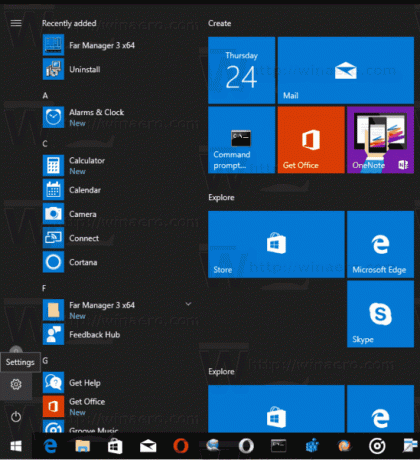 Алтернативно, можете притиснути Победити + И пречице заједно на вашој тастатури да бисте брзо отворили апликацију Подешавања.
Алтернативно, можете притиснути Победити + И пречице заједно на вашој тастатури да бисте брзо отворили апликацију Подешавања. - Апликација Подешавања ће се појавити на екрану.

- Отворите било које подешавање које желите да закачите, на пример, нека то буде страница „Систем -> Приказ“:

- На левој страни кликните десним тастером миша на ставку "Прикажи". Појавиће се контекстни мени „Закачи за почетак“:

- Кликните на Закачи на почетак командује и потврђује операцију.

Страница Приказ ће се појавити закачена за мени Старт. Погледајте следећи снимак екрана.
- Поновите горњи корак за сва подешавања која желите да закачите на почетни екран.
Ти си готов.
Напомена: Могуће је закачити категорије подешавања у Старт мени. Можете да кликнете десним тастером миша на жељену роот категорију коју видите на главној страници подешавања и изаберете Закачи на почетак из контекстног менија.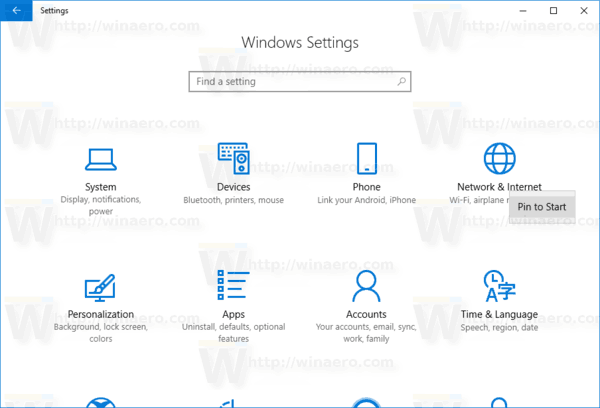 Резултат ће бити следећи:
Резултат ће бити следећи:
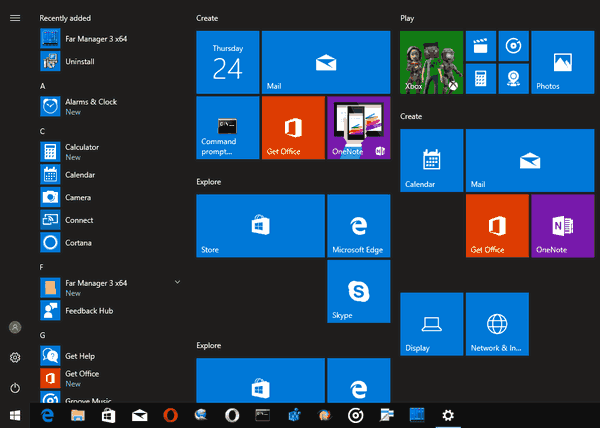
Ево како да откачите закачена подешавања.
Како да откачите закачена подешавања из менија Старт
Да бисте откачили закачена подешавања, имате две опције:
- Кликните десним тастером миша на закачену ставку у менију Старт и изаберите „Откачи са почетка“:
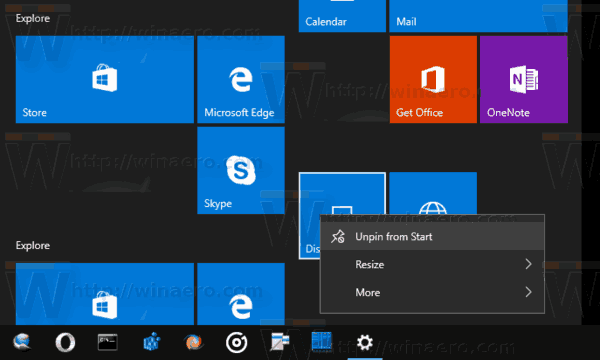
- Алтернативно, можете да кликнете десним тастером миша на закачени одељак у апликацији Подешавања и изаберете Откачите са Старт како је приказано испод:
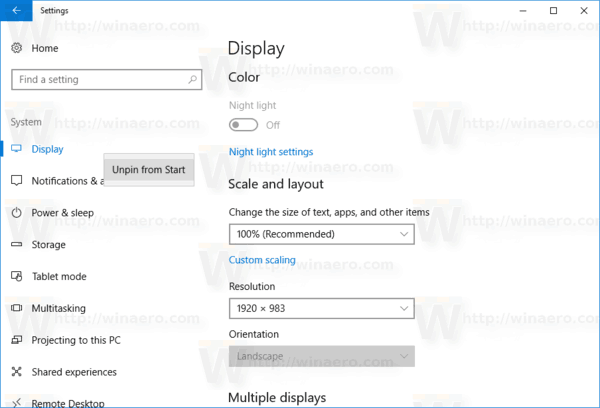
- Кликните десним тастером миша на закачену ставку у менију Старт и изаберите „Откачи са почетка“:
Ти си готов.

